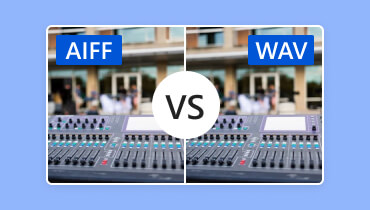WAV 与 MP3:了解这些格式之间的差异
WAV 与 MP3,您认为处理音频时可以使用的最佳格式是什么?好吧,如果您对这些格式一无所知,请抓住机会阅读此内容。我们将为您提供有关每种格式的足够信息,包括它们的区别以及如何有效地转换它们。阅读完这篇文章后,我们将确保您获得了解讨论所需的所有知识。因此,开始阅读本博客中的所有信息以了解更多信息。

页面内容
第 1 部分。什么是 WAV
WAV,也称为波形音频文件格式,是一种用于保存和存储数字音频数据的无损文件格式。Microsoft 和 IBM 设计了这种格式。各种音频编辑软件、设备和操作系统甚至都支持它。凭借其无损压缩,您可以期待它具有出色的音频质量。但是,由于其未压缩的性质,该格式的文件大小较大。不过,如果您正在寻找一种可以提供出色聆听体验的出色音频格式,那么这种文件格式是您可以选择的选项之一。
第 2 部分。WAV 与 MP3:两种格式之间的差异
您想了解 WAV 和 MP3 之间的区别吗?在这种情况下,本节可能会对您有所帮助。我们将在下面提供一个表格,让您更好地了解这两种格式。这样,您可以获得更多见解,并决定哪种格式最适合您。
| WAV | 对阵 | MP3 |
| 波形音频文件 | 全名 | MPEG-1 音频第三层 |
| .wav | 文件扩展名 | .mp3 |
| 无损 | 压缩 | 有损 |
| 更大 | 文件大小 | 较小 |
| 优秀的 | 质量 | 好的 |
| 有限的 | 支持的平台 | 广泛的平台 |
| • 音频制作 • 音频编辑 • 归档 | 用例 | • 聆听 • 分享 • 流媒体 |
| 适合长期 | 存储 | 适合短期 |
如果您想要了解表格中信息的完整解释,请参阅下面的详细信息。
音质
在音频质量方面,我们可以发现 WAV 比 MP3 更好。这是因为 WAV 具有无损压缩。这样,无论您对文件做什么,其质量都不会受到影响。
文件大小
如果您想将音频存储在设备上,我们建议您使用 MP3,因为与 WAV 相比,MP3 的文件大小更小。因此,最好使用 MP3 格式以节省设备上的更多空间。
用例
选择最佳格式取决于您的需求。如果您想创建和编辑音频,建议使用 WAV,因为它是理想的处理格式。另一方面,如果您的目标是流式传输音频、共享和收听,那么毫无疑问 MP3 是理想的选择。这是因为您可以在几乎所有平台上播放该格式,使其成为一种完美且方便的格式。
第 3 部分。在 Vidmore 视频转换器中将 WAV 转换为 MP3
如果你想在 Windows 和 Mac 电脑上将 WAV 文件格式转换为 MP3 文件格式,你可以使用的最佳程序之一是 Vidmore视频转换。转换音频文件时,您可以轻松顺畅地使用所需的所有功能。借助其简单的用户界面,您可以轻松转换文件。此外,您甚至可以插入两种以上的格式并在一个过程中进行转换。如果您有大量音频文件并想同时转换它们,这是理想的选择。除此之外,您甚至可以在转换过程中调整一些参数。您可以调整采样率、比特率、编码器、通道等。
特征
- 将音频文件转换为 200 多种数字格式。
- 它提供音频编辑工具来改善文件。
- 它提供了超快的转换速度。
- 提供批量转换功能。
- 它支持高音频质量。
要了解如何将 WAV 转换为 MP3,请查看我们下面列出的步骤。
步骤1。 安装 Vidmore视频转换 在您的计算机上。您可以使用下面的按钮轻松快速地访问。然后,运行它以启动转换过程。
第2步。 打开主界面后,导航到 转换器 菜单。点击 新增档案 按钮开始添加 WAV 文件。您还可以插入两个以上的文件进行批量转换。
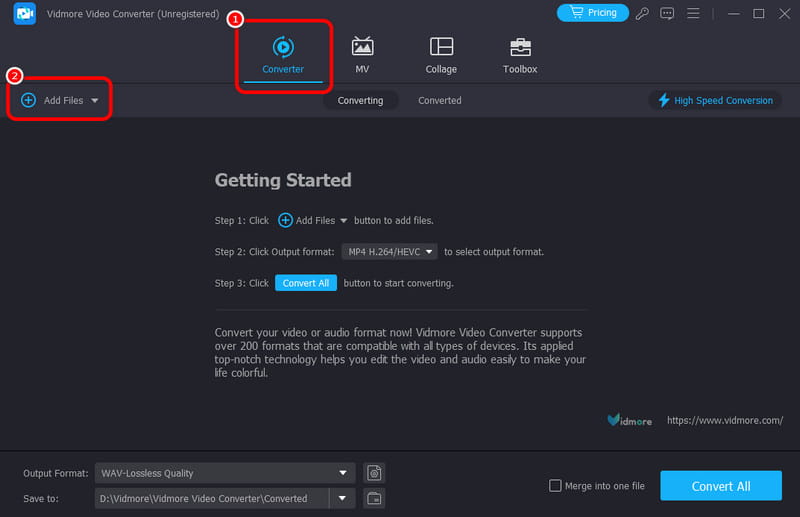
第三步 对于下一个流程,请转到 输出格式 部分并选择 MP3 格式。然后,您还可以选择文件的音频质量。
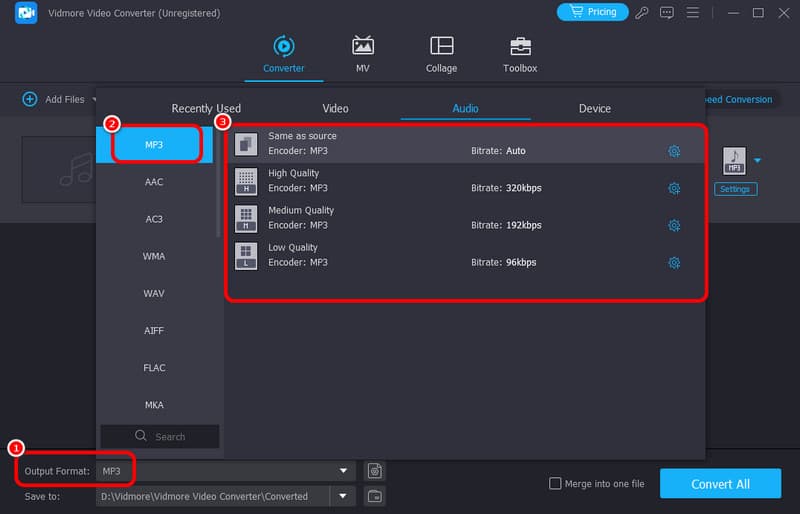
第四步。 之后,您可以通过点击 全部转换 按钮。几秒钟后,您就可以在计算机上播放转换后的音频文件了。

根据我们对此方法的评价,我们可以说 Vidmore Video Converter 是最强大的离线转换器之一,您可以依靠它将您的 WAV 文件转换为 MP3。凭借其简单的界面和快速的转换过程,您可以成功完美地完成任务。
第 4 部分。使用 Audacity 将 WAV 转换为 MP3
另一个离线转换器可以 WAV到MP3 是 Audacity。该软件能够处理各种音频文件。它可以顺利转换文件,因为它具有转换过程中所需的所有功能。此外,它甚至可以提供即时转换程序。有了它,您可以在几分钟后立即获得转换后的文件。除此之外,该程序可以支持比 MP3 更多的音频格式。它包括 M4A、OGG、FLAC、AC3、WMA 等。因此,如果您想将文件转换为各种格式,您仍然可以依赖此转换器。
特征
- 将音频文件转换为各种文件格式。
- 它可以保持音频质量。
- 它可以提供各种基本的音频编辑功能。
为了让您更了解转换 WAV 文件的有效方法,请参阅下面的详细说明。
步骤1。 下载 大胆 软件。然后,在界面上单击 文件 > 打开 选项来添加您想要转换的 WAV 文件。
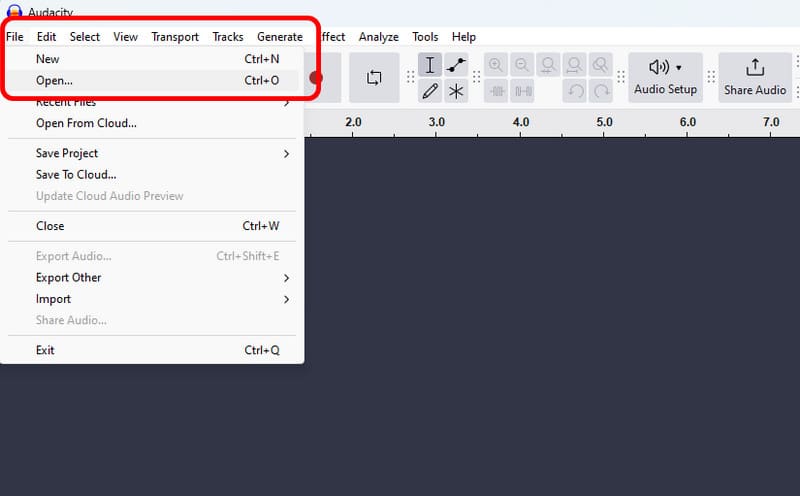
第2步。 添加文件后,点击 文件 再次选择并点击 导出音频 > 导出至计算机。然后,您的屏幕上将出现一个迷你界面。
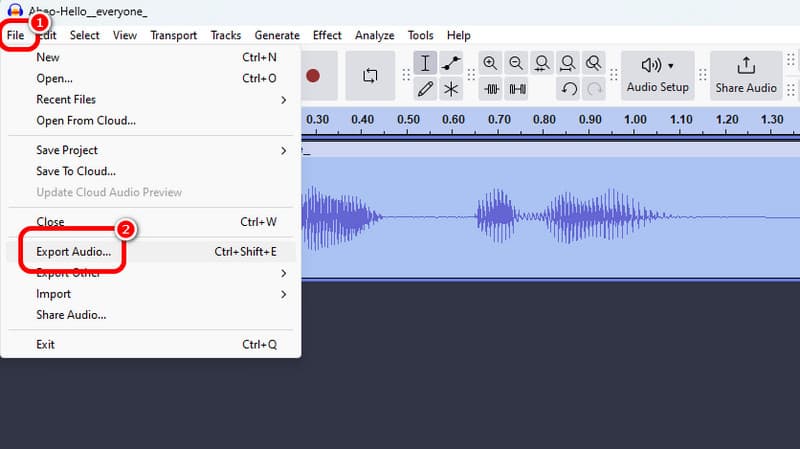
第三步 然后,前往 格式 选项,然后选择 MP3 格式作为输出格式。最后,点击 出口 按钮将 WAV 文件转换为 MP3。
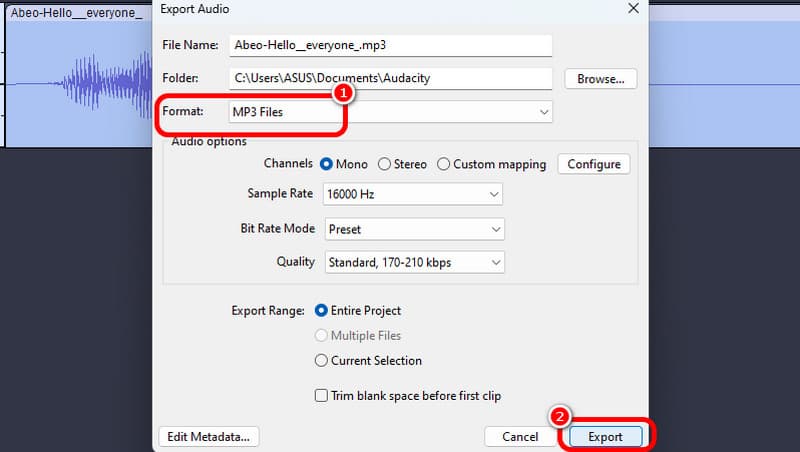
使用这种方法,我们可以有效地将您的 WAV 转换为 MP3。它甚至可以提供快速的转换过程。但是,这里唯一的缺点是它没有内置的批量转换功能。因此,您必须手动转换文件,这可能会耗费更多时间。但是,在转换音频文件方面,您仍然可以依赖此程序。
第 5 部分。在 Riverside 上将 WAV 更改为 MP3
您想在线将 WAV 转换为 MP3 吗?如果是,我们建议使用 河边。此在线转换器可为您提供超快的转换过程。插入 WAV 文件后,它可以自动将其转换为 MP3,然后您可以继续保存过程。我们最喜欢的是它在转换过程中不会显示任何烦人的广告。这样,您就可以顺利完成转换并获得结果,这使其成为一款出色的 WAV 转换器.
特征
- 通过流畅的过程转换音频步枪。
- 它可以提供即时转换过程。
要使用此在线转换器将 WAV 转换为 MP3,请查看以下说明。
步骤1。 转到主浏览器并访问 河边。您还可以搜索 在 Riverside 将 WAV 转换为 MP3 到您的浏览器以便于访问。
第2步。 点击 删除文件 按钮从您的计算机上传 WAV 文件。之后,该工具将自动转换音频文件。
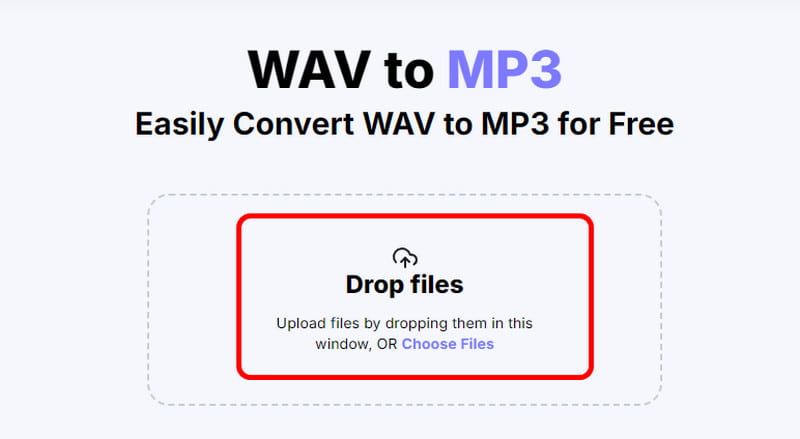
第三步 转换过程完成后,点击 下载 将转换后的文件保存到您的计算机上。
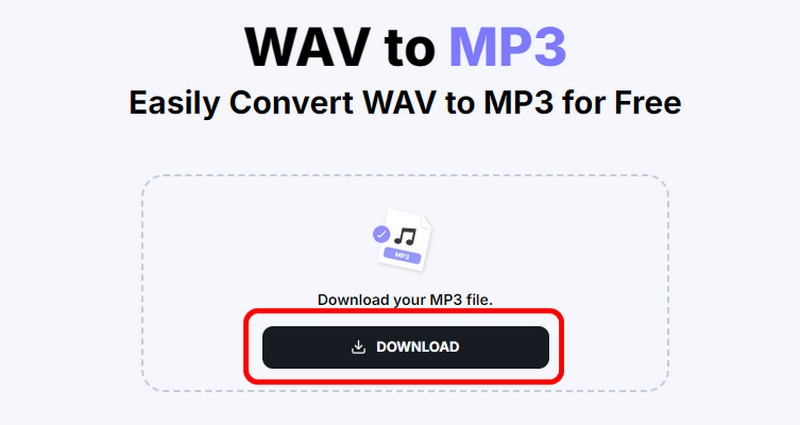
我们可以得出结论,要在线转换 WAV 文件,我们可以使用 Riverside 作为主要转换器。它允许我们自动将 WAV 文件转换为 MP3。此外,它的布局简单,因此您可以轻松操作该工具。这里唯一的缺点是它需要互联网连接,因为它是一个基于在线的转换器。
结论
要将 WAV 转换为 MP3,请使用本文中的所有有效方法。您还可以看到两种格式之间的差异。这样,您就可以了解哪种格式最适合使用。此外,如果您想一次转换多个文件,我们建议您使用 Vidmore 视频转换器。借助其批量转换功能,您可以同时转换多个文件。它甚至可以提供简单快速的转换过程,使其成为一款出色的离线转换器。